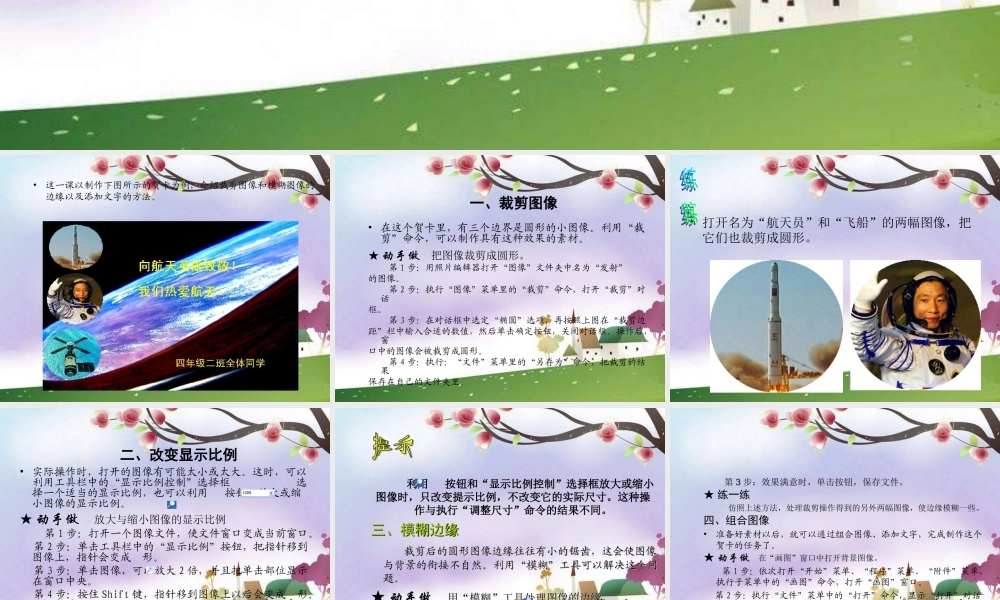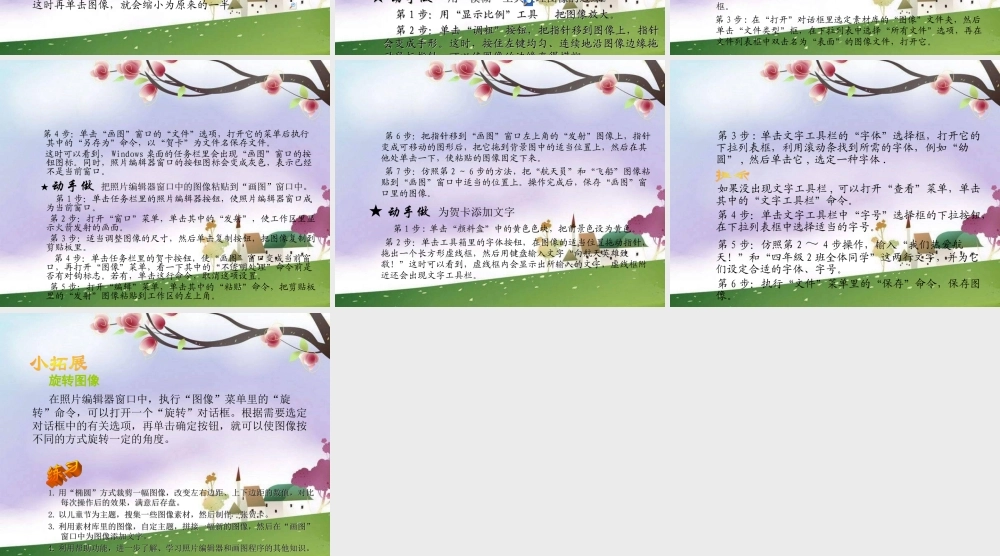第⑨课 制作一张贺卡第 2 单元 简单的图像处理学习目标◆ 学会用椭圆裁剪图像的方法。◆ 掌握模糊边缘处理的技巧。•这一课以制作下图所示的贺卡为例,介绍裁剪图像和模糊图像的边缘以及添加文字的方法。一、裁剪图像• 在这个贺卡里,有三个边界是圆形的小图像。利用“裁剪”命令,可以制作具有这种效果的素材。★ 动手做 把图像裁剪成圆形。 第 1 步:用照片编辑器打开“图像”文件夹中名为“发射”的图像。 第 2 步:执行“图像”菜单里的“裁剪”命令,打开“裁剪”对话框。 第 3 步:在对话框中选定“椭圆”选项,再按照上图在“裁剪边距”栏中输入合适的数值,然后单击确定按钮,关闭对话框。操作后,窗口中的图像会被裁剪成圆形。 第 4 步:执行:“文件”菜单里的“另存为”命令,把裁剪的结果保存在自己的文件夹里。• 打开名为“航天员”和“飞船”的两幅图像,把它们也裁剪成圆形。二、改变显示比例• 实际操作时,打开的图像有可能太小或太大。这时,可以利用工具栏中的“显示比例控制”选择框 选择一个适当的显示比例,也可以利用 按钮,放大或缩小图像的显示比例。★ 动手做 放大与缩小图像的显示比例 第 1 步:打开一个图像文件,使文件窗口变成当前窗口。 第 2 步:单击工具栏中的“显示比例”按钮,把指针移到图像上,指针会变成 形。 第 3 步:单击图像,可以放大 2 倍,并且把单击部位显示在窗口中央。 第 4 步:按住 Shift 键,指针移到图像上以后会变成 形。这时再单击图像,就会缩小为原来的一半。 利用 按钮和“显示比例控制”选择框放大或缩小图像时,只改变提示比例,不改变它的实际尺寸。这种操作与执行“调整尺寸”命令的结果不同。三、模糊边缘三、模糊边缘 裁剪后的圆形图像边缘往往有小的锯齿,这会使图像裁剪后的圆形图像边缘往往有小的锯齿,这会使图像与背景的衔接不自然。利用“模糊”工具可以解决这个问与背景的衔接不自然。利用“模糊”工具可以解决这个问题。题。★★ 动手做 动手做 用用““模糊模糊””工具处理图像的边缘。工具处理图像的边缘。 第第 11 步:用步:用““显示比例显示比例””工具 把图像放大。工具 把图像放大。 第第 22 步:单击步:单击““调粗调粗””按钮,把指针移到图像上,指针按钮,把指针移到图像上,指针会变成手形。这时,按住左键均匀、连续地沿图像边缘拖会变成手形。这时,按住左键均匀、连续地沿图像边缘拖...